Разработка программного продукта 'Информационная система: Мобильные телефоны'
Введение
Целью данного курсового проекта, является
разработка программного продукта «Информационная система: Мобильные телефоны»
База данных - представленная в
объективной
<https://ru.wikipedia.org/wiki/%D0%9E%D0%B1%D1%8A%D0%B5%D0%BA%D1%82_(%D1%84%D0%B8%D0%BB%D0%BE%D1%81%D0%BE%D1%84%D0%B8%D1%8F)>
форме совокупность
<https://ru.wikipedia.org/wiki/%D0%9C%D0%BD%D0%BE%D0%B6%D0%B5%D1%81%D1%82%D0%B2%D0%BE>
самостоятельных материалов, систематизированных
<https://ru.wikipedia.org/wiki/%D0%A1%D0%B8%D1%81%D1%82%D0%B5%D0%BC%D0%B0%D1%82%D0%B8%D0%B7%D0%B0%D1%86%D0%B8%D1%8F>
таким образом, чтобы эти материалы могли быть найдены
<https://ru.wikipedia.org/wiki/%D0%9F%D0%BE%D0%B8%D1%81%D0%BA_%D0%B4%D0%B0%D0%BD%D0%BD%D1%8B%D1%85>
и обработаны с помощью электронной вычислительной машины
<https://ru.wikipedia.org/wiki/%D0%9A%D0%BE%D0%BC%D0%BF%D1%8C%D1%8E%D1%82%D0%B5%D1%80>.
Данный программный продукт позволяет вести отчет мобильных телефонов во всем
мире. Программа представляет собой огромный справочник о мобильных телефонах
использующихся на данных момент людьми. Данную программу можно использовать в
магазинах, организация работающих с мобильной индустрией. Для написания данного
программного продукта я использовал визуальную среду разработки Borland С++ Builder 6, так как
данный язык наиболее подходит для разработки данного программного продукта.
1. Постановка задачи
.1 Описание предметной области
Задание данной курсовой работы требует
разработать программу, которая должна иметь в себе информационную систему о
мобильных телефонах. Программа может быть использована в магазинах, организация
работающих с мобильной индустрией
.2 Входные и выходные данные
В данной курсовой работе пользователь будет
работать с информационной системой мобильных телефонов, а так же фирм производителей.
Будет добавлять, редактировать, формировать отчет, выводить на печать
интересующие его фирмы либо мобильные телефоны. С возможностью их
редактирования и вывода на печать. Выходной информацией в приложении будет в
виде добавленных мобильных телефонов либо фирм.
.3 Требования к программе
Необходимо разработать программу «Информационная
система: Мобильные телефоны». В программе должен быть реализован удобный
интерфейс с необходимыми пунктами меню. Информация должна храниться в Базе
Данных.
Реализовать функции: добавления, редактирования,
удаления, поиска и вывода на печать отчета.
2. Проектирование задачи
.1 Выбор и обоснование средств
разработки
Среди большого разнообразия продуктов для
разработки приложений Borland C++ Builder занимает одно из ведущих мест. Builder
C++ отдают
предпочтение разработчики с разным стажем, привычками, профессиональными
интересами. С помощью Builder
C++ написано
колоссальное количество приложений, десятки фирм и тысячи
программистов-одиночек разрабатывают для Builder
C++ дополнительные
компоненты. В основе такой общепризнанной популярности лежит тот факт, что Builder
C++, как никакая
другая система программирования, удовлетворяет изложенным выше требованиям.
Действительно, приложения с помощью Builder
C++ разрабатываются
быстро, причем взаимодействие разработчика с интерактивной средой Builder
C++ не вызывает
внутреннего отторжения, а наоборот, оставляет ощущение комфорта. C-приложения
эффективны, если разработчик соблюдает определенные правила (и часто - если не
соблюдает). Эти приложения надежны и при эксплуатации обладают предсказуемым
поведением.
2.2 Проектирование интерфейса
пользователя
Данная программа предназначен
для удобной работы с информационной системой (в данном случае информационная
система о мобильных телефонах).
Программа удобна и просто в
использовании. Удобно расположенные компоненты позволяют пользователю даже с
минимальными знаниями пользования информационных систем, легко работать с
программой. При запуске программы появляется окно главной формы, рисунок 2.2.1.
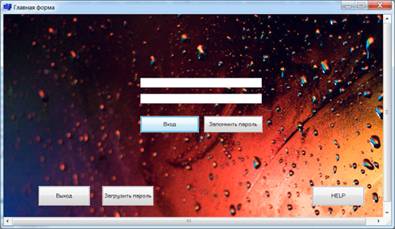
Рисунок 2.2.1- Главная форма
При вводе логина и пароля происходит
перенаправление и откроется меню программы в соответствии с рисунком 2.2.2.
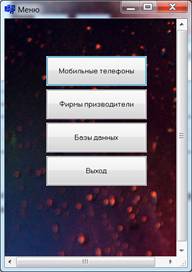
Рисунок 2.2.2- Форма «Меню»
В данной форме вам будет предоставлен выбор для
дальнейшей работы. При нажатии на кнопку «Мобильные телефоны» открывается форма
с информационной системой о мобильных телефонах в соответствии с рисунком
2.2.3.
При нажатии на кнопку «Фирмы» открывается форма
с информационной системой о фирмах в соответствии с рисунком 2.2.4.
При нажатии на кнопку «Базы данных» открывается
форма с информационной системой о мобильных телефонах в соответствии с рисунком
2.2.5.
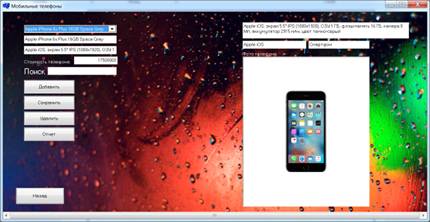
Рисунок 2.2.3- Форма «Мобильные телефоны»
В данной форме пользователь будет работать с
мобильными телефонами. В которой он сможет выполнить такие действия как
занесения новых мобильных телефонов, редактирования внесенных. Удалить более не
нужные и вывести на печать отчет, а так же вернуться обратно в меню.
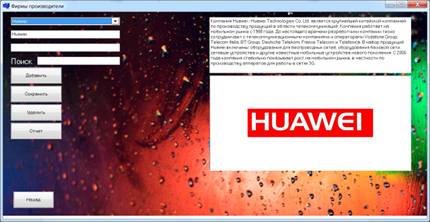
Рисунок 2.2.4- Форма «Мобильные телефоны»
В данной форме пользователь будет работать с
фирмы. В которой он сможет выполнить такие действия как занесения новых фирм,
редактирования внесенных. Удалить более не нужные и вывести на печать отчет, а
так же вернуться обратно в меню.
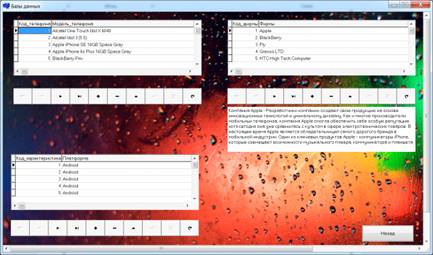
Рисунок 2.2.5- Форма «Базы данных»
В данной форме пользователь будет работать с
базами данных. В которой он сможет выполнить такие действия работы с имеющими
базами и по желании отредактировать их под себя.
.3 Алгоритм решения задачи
Для запуска данной программы вам необходимо
двойным кликом нажать во файлу Информационная система.exe.
После чего откроется программа «Информационная система: Мобильные телефоны».
Все готово для работы с системой.
программный телефон интерфейс модуль
3. Программная реализация
.1 Описание рабочих модулей
В данном разделе приводиться описание
компонентов, которые используется в программе. В программе было использовано 9
форм.
Описание модулей Form
1 представлено в таблице 3.1.1.
Таблица 3.1.1 -Модули «Form1»
|
Edit1
|
Используется
для ввода логина
|
|
Edit2
|
Используется
для ввода пароля
|
|
Button1
|
Используется
для входа в меню (перехода на Form2)
|
|
Button2
|
Используется
для выхода из программы
|
|
Button4
|
Используется
для открытия справочника help.chm
|
|
Button5
|
Используется
для запоминания логина и пароля
|
|
Button6
|
Используется
для загрузки логина и пароля в программу
|
|
Image1
|
Используется
для отображения изображения
|
Описание модулей Form
2 представлено в таблице 3.1.2.
Таблица 3.1.2 -Модули «Form2»
|
Button1
|
Используется
для открытия инф., системы мобильные телефоны (перехода на Form4)
|
|
Image1
|
Используется
для отображения изображения
|
|
Button2
|
Используется
для перехода на Form5
|
|
Button3
|
Используется
для перехода на Form3
|
|
Button4
|
Используется
для перехода на Form1
|
Описание модулей Form
3 представлено в таблице 3.1.3.
Таблица 3.1.3 -Модули «Form3»
|
Image1
|
Используется
для отображения изображения
|
|
Button1
|
Используется
для перехода на Form
2
|
|
DBGrid1
|
Используется
для отображения базы данных
|
|
DBGrid2
|
Используется
для отображения базы данных
|
|
DBGrid3
|
Используется
для отображения базы данных
|
|
DBNavigator1
|
Используется
для работы с БД
|
|
DBNavigator2
|
Используется
для работы с БД
|
|
DBNavigator3
|
Используется
для работы с БД
|
|
DBMemo1
|
Используется
для отображения информации о фирме.
|
Описание модулей Form
4 представлено в таблице 3.1.4.
Таблица 3.1.4 -Модули «Form4»
|
Image1
|
Используется
для отображения изображения
|
|
DBLookupComboBox1
|
Используется
для выведения списка мобильников
|
|
DBEdit1
|
Используется
для отображения названия телефонов
|
|
DBMemo2
|
Используется
для редактирования характеристик
|
|
DBEdit4
|
Используется
для отображения стоимости
|
|
Edit1
|
Используется
для поиска
|
|
DBMemo1
|
Используется
для отображения характеристик
|
|
DBEdit2
|
Используется
для отображения информации
|
|
DBEdit3
|
Используется
для отображения информации
|
|
DBImage1
|
Используется
для отображения изображения
|
|
Button2
|
Используется
для добавления
|
|
Button3
|
Используется
для сохранения
|
|
Button5
|
Используется
для удаления
|
|
Button4
|
Используется
для отображения отчета
|
|
Button1
|
Используется
для перехода на Form
2
|
Описание модулей Form
5 представлено в таблице 3.1.5.
Таблица 3.1.4 -Модули «Form5»
|
Image1
|
Используется
для отображения изображения
|
|
DBLookupComboBox1
|
Используется
для выведения списка мобильников
|
|
DBEdit2
|
Используется
для отображения названия фирм
|
|
DBEdit1
|
Используется
для добавления порядкового номера фирмы
|
|
DBMemo3
|
Используется
для отображения характеристик
|
|
Edit1
|
Используется
для поиска
|
|
DBImage2
|
Используется
для отображения логотипа
|
|
Button2
|
Используется
для добавления
|
|
Button4
|
Используется
для сохранения
|
|
Button5
|
Используется
для удаления
|
|
Button3
|
Используется
для вывода отчета
|
|
Button1
|
Используется
для перехода на Form2
|
Описание модулей DataModule7
представлено в таблице 3.1.6.
Таблица 3.1.6 -Модули «DataModule7»
|
ADOConnection1
|
Используется
для соединения программы с БД
|
|
ADOTable1
|
Используется
для подключения таблицы из базы
|
|
ADOTable2
|
Используется
для подключения таблицы из базы
|
|
ADOTable3
|
Используется
для подключения таблицы из базы
|
|
DataSource1
|
Используется
для обеспечения связи набора данных с визуальным компонентом отображения
данных DBGrid
|
|
DataSource2
|
Используется
для обеспечения связи набора данных с визуальным компонентом отображения
данных DBGrid
|
|
DataSource3
|
Используется
для обеспечения связи набора данных с визуальным компонентом отображения
данных DBGrid
|
Описание модулей Form
8 представлено в таблице 3.1.7.
Таблица 3.1.7 -Модули «Form8»
|
QuickRep1
|
Используется
для вывода отчета
|
|
QRLabel1
|
Используется
для отображения текста
|
|
QRDBText1
|
Используется
для нужно поля вывода
|
|
QRDBText2
|
Используется
для нужно поля вывода
|
Таблица 3.1.8
-Модули «Form9»
|
QuickRep1
|
Используется
для вывода отчета
|
|
QRLabel1
|
Используется
для отображения текста
|
|
QRDBText2
|
Используется
для нужно поля вывода
|
|
QRDBText1
|
Используется
для нужно поля вывода
|
|
QRDBText3
|
Используется
для нужно поля вывода
|
|
QRDBText4
|
Используется
для нужно поля вывода
|
3.2 Описание разработанных методов
Рассмотрим все основные методы, реализованные в
данном программном продукте и их описание.
Методы в Form1
предоставлены в таблице 3.2.1.
Таблица 3.2.1-Методы «Unit1»
|
void __fastcall TForm1::Button1Click(TObject
*Sender)
|
Используется
для входа в меню программы
|
|
void __fastcall TForm1::Button2Click(TObject
*Sender)
|
Используется
для выхода из программы
|
|
void __fastcall TForm1::Button3Click(TObject
*Sender)
|
Используется
для перехода на Form6
|
|
void __fastcall TForm1::Button5Click(TObject
*Sender)
|
Используется
для записи в Ini.file
|
|
void __fastcall TForm1::Button6Click(TObject
*Sender)
|
Используется
для загрузки из Ini.file
|
|
void __fastcall TForm1::Button4Click(TObject
*Sender)
|
Используется
для открытия Help.chm
|
Методы в Form2
предоставлены в таблице 3.2.2.
Таблица 3.2.2-Методы «Unit2»
|
void __fastcall TForm2::Button4Click(TObject
*Sender)
|
Используется
для перехода на Form1
|
|
void __fastcall TForm2::Button3Click(TObject
*Sender)
|
Используется
для перехода на Form3
|
|
void __fastcall TForm2::Button1Click(TObject
*Sender)
|
Используется
для перехода на Form4
|
|
void __fastcall TForm2::Button2Click(TObject
*Sender)
|
Используется
для перехода на Form5
|
Методы в Form3
предоставлены в таблице 3.2.3.
Таблица 3.2.3-Методы «Unit3»
|
void __fastcall TForm3::Button1Click(TObject
*Sender)
|
Используется
для перехода на Form2
|
Методы в Form4
предоставлены в таблице 3.2.4.
Таблица 3.2.4-Методы «Unit4»
|
void __fastcall TForm4::Button1Click(TObject
*Sender)
|
Используется
для перехода на Form2
|
|
void __fastcall TForm4::Button2Click(TObject
*Sender)
|
Используется
для добавления в ADOTable1
|
|
void __fastcall TForm4::Edit1Change(TObject
*Sender)
|
Используется
для поиска в таблице «Мобильные телефоны»
|
|
void __fastcall TForm4::Button5Click(TObject
*Sender)
|
Используется
для удаления записей
|
|
void __fastcall TForm4::Button4Click(TObject
*Sender)
|
Используется
для вызова отчета
|
Методы в Form5
предоставлены в таблице 3.2.5.
Таблица 3.2.5-Методы «Unit5»
|
void __fastcall TForm5::Button1Click(TObject
*Sender)Используется для перехода на Form2
|
|
|
void __fastcall TForm5::Button2Click(TObject
*Sender)
|
Используется
для добавления в ADOTable2
|
|
void __fastcall TForm5::Button4Click(TObject
*Sender)
|
Используется
для сохранения в ADOTable2
записей
|
|
void __fastcall TForm5::Edit1Change(TObject
*Sender)
|
Используется
для поиска
|
|
void __fastcall TForm5::Button5Click(TObject
*Sender)
|
Используется
для удаления записей
|
|
void __fastcall TForm5::Button3Click(TObject
*Sender)
|
Используется
для вызова отчета
|
Методы в Form7
предоставлены в таблице 3.2.6.
Таблица 3.2.6-Методы «Unit7»
|
__fastcall
TDataModule7::TDataModule7(TComponent* Owner): TDataModule(Owner)
|
Используется
для соединения базы с формой
|
Методы в Form7
предоставлены в таблице 3.2.7.
Таблица 3.2.7-Методы «Unit8»
|
__fastcall
TDataModule7::TDataModule7(TComponent* Owner): TDataModule(Owner)
|
Используется
для соединения базы с формой
|
Методы в Form7
предоставлены в таблице 3.2.8.
Таблица 3.2.8-Методы «Unit9»
|
__fastcall
TDataModule7::TDataModule7(TComponent* Owner): TDataModule(Owner)Используется
для соединения базы с формой
|
|
4. Описание применения программы
.1 Требования к аппаратно-программному
обеспечению
Программное средство «Информационная система:
Мобильные телефоны» разрабатывалась на ноутбуке LENOVO
Z50-70 в среде
программирования. Платформа разработки Borland
Builder C++.
Минимальные системные требования системы для
работы с программой:
RAM - 1024 MB;
-CPU
- 1500 MHz;
HDD
- не менее 150 MB.
- видеоадаптер: поддерживающий более 65535
цветов
монитор;
Windows
XP/7/8/8.1/10(64bit)
клавиатура;
мышь.
.2 Руководство пользователя
При входе в программу вы увидите окно в котором
вам следует ввести логин и пароль для дальнейшей работы с программ.
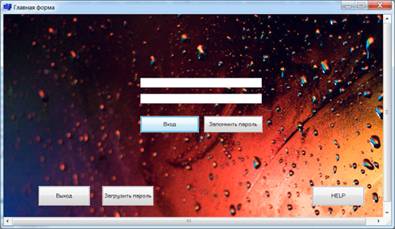
Рисунок-4.2.1

Рисунок-4.2.2 Поле
ввода пароля.

Рисунок-4.2.3 Поле
ввода логина.

Рисунок-4.2.4
Кнопка вход применяется для того, чтобы
выполнить вход в меню программы.

Рисунок-4.2.5
Кнопка вызова справочника.

Рисунок-4.2.6
Завершение программы

Рисунок-4.2.7
Применяться для сохранения пароля в файл в корне
программы.

Рисунок-4.2.8 Загрузка пароля из корня
программы.
Окно меню после ввода логина и пароля перед вами
откроется меню программы в котором вам нужно выбрать интересующее вас действие.

Рисунок-4.2.9

Рисунок-4.2.10
При нажатии данной кнопки вам откроется окно с
"Информационной системой мобильных телефонов".

Рисунок-4.2.11
При нажатии данной кнопки вам откроется окно с
"Информационной системой фирм производителей".

Рисунок-4.2.12
При нажатии данной кнопки вам откроется окно где
вы можете просмотреть интересующею вас базу данных.

Рисунок-4.2.13
При нажатии данной кнопки вы выйдите на главную
форму для последующего возращения вам потребуется повторно ввести логин и
пароль.
Окно Мобильные телефоны.
Данное окно служит для работы непосредственно с
информационной системой мобильных телефонов.
В которой вы можете:
Изменить существующей мобильный телефон.
Добавить новый (с возможностью добавления фото.)
Удалить более не нужный телефон.
Вывести отчет о проделанной работе, а так же для
вывода на печать.

Рисунок-4.2.14

Рисунок-4.2.15
При нажатии данной вы сохраните изменение
сделанное вами с тем или иным телефоном. Либо сохраните добавленный вами новый
телефон.

Рисунок-4.2.16
При нажатии данной вы приступите к добавлению
нового интересующего вас мобильного телефона.

Рисунок-4.2.17 Список выбора внесенных моделей.

Рисунок-4.2.18 Окно названия модели
Так же данное окно применятся для внесение
названия нового телефона при добавлении.
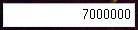
Рисунок-4.2.19
Данное окно применятся для просмотра и внесения
стоимости телефона.

Рисунок-4.2.20
Данное окно применятся для записи характеристик
для новой модели телефона.

Рисунок-4.2.21
Окно в поиска. В котором вы можете сделать поиск
интересующей вас модели мобильного телефона.

Рисунок-4.2.22
Данное окно применяется для просмотра
характеристик мобильного телефона с возможностью редактирования их.

Рисунок-4.2.23 Окно
операционой системы.

Рисунок-4.2.24 Окно
флагмана.
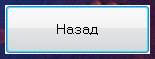
Рисунок-4.2.25
Данная кнопка применяется для перехода в меню
программы.
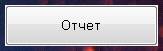
Рисунок-4.2.26
Данная кнопка применятся для вывода отчета о
проделанной работе. С возможностью последующего вывода на печать.

Рисунок-4.2.27
Данная кнопка применяется для удаления не нужной
либо устаревшей модели телефона.
Окно вывода изображения

Окно просмотра изображения мобильного телефона.
Окно Фирмы производители
Данное окно служит для работы непосредственно с
информационной системой фирм.
В которой вы можете:
Изменить существующую фирму.
Добавить новую фирму (с возможностью добавления
логотипа фирмы.)
Удалить более не нужную фирму либо устаревшую.
Вывести отчет о проделанной работе, а так же для
вывода на печать.
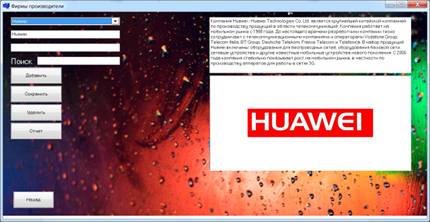
Рисунок-4.2.29

Рисунок-4.2.30
При нажатии данной вы сохраните изменение
сделанное вами с той или иной фирмой. Либо сохраните добавленную новую фирму.
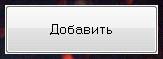
Рисунок-4.2.31
При нажатии данной вы приступите к добавлению
новой интересующей вас фирмы производителя мобильных телефонов.

Рисунок-4.2.32
Данное окно так же применяется для ввода
названия новой фирмы при добавлении.

Рисунок-4.2.33 Список выбора внесенных фирм.

Рисунок-4.2.34 Окно
поиска.

Рисунок-4.2.35
Данное окно применяется для внесения новой фирмы
в базу.

Рисунок-4.2.36 Окно информации о фирме.

Рисунок-4.2.37
Данная кнопка применяется для удаления не нужной
либо устаревшей фирмы.

Рисунок-4.2.38
Данная кнопка применяется для перехода в меню
программы.

Рисунок-4.2.39
Данная кнопка применятся для вывода отчета о
проделанной работе. С возможностью последующего вывода на печать.

Рисунок-4.2.40 Окно просмотра логотипа фирмы.
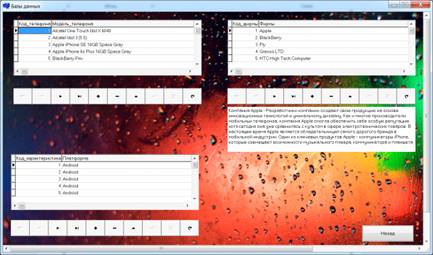
Рисунок-4.2.41 Окно формы базы данных.
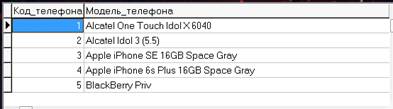
Рисунок-4.2.42 База данных "Мобильные
телефоны".
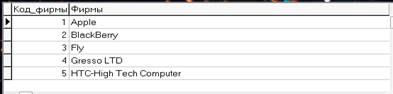
Рисунок-4.2.43 База
данных "Фирмы".
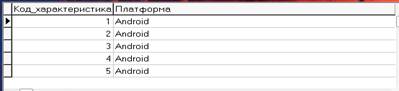
Рисунок-4.2.44 База
данных "Платформ".

Рисунок-4.2.45
Кнопка навигатор по базе данных "Мобильные
телефоны" база данных "Платформ" через нее вы можете удалять,
добавлять и редактировать базу на ваше усмотрение.

Рисунок-4.2.46
Кнопка навигатор по базе данных через нее вы
можете удалять, добавлять и редактировать базу на ваше усмотрение.

Рисунок-4.2.47
Кнопка навигатор по базе данных через нее вы
можете удалять, добавлять и редактировать базу на ваше усмотрение.

Рисунок-4.2.48 Окно вывода характеристик фирм.
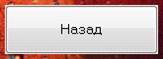
Рисунок-4.2.49
Данная кнопка применяется для перехода в меню
программы.
Заключение
Программа является законченным программным
продуктом, несмотря на то, что возможна ее доработка. Программа имеет удобный
пользовательский интерфейс, она написана для использования в операционной
системе Windows
XP/7/8/8.1/10. Пользование
программой не составит труда для всех пользователей ПК. Для дальнейшей
доработки этой программы необходимо сначала в течение некоторого времени
применять её для оценки эффективности, а потом добавлять или исправлять все
недочеты, которые пропустил либо посчитал не нужным реализовывать разработчик.
Список литературы
1. Макс
Шлее - Qt4.5 Профессиональное программирование на С++
. Методические
рекомендации по курсовому проекту.
. Герберт
Шилдт - Искусство программирования на С++
. М.В.
Мозговой: 85 нетривиальных проектов, решений и задач
5. Onliner.by
. CyberForum.ru
. Литвиненко
Н. А. - Технология программирования на С++
. ГОСТ
2.104-2006.
. ГОСТ
2.304-81.
. ГОСТ
2.316-2008.
Приложение
Листинг программы1
#include <vcl.h>
#pragma hdrstop
#include "Unit2.h"
#include "Unit1.h"
#include "Unit6.h"
#include "IniFiles.hpp"
#pragma package(smart_init)
#pragma resource
"*.dfm"*Form1;*Ini = new
TIniFile("D:/KYRSACH/options.ini");
__fastcall
TForm1::TForm1(TComponent* Owner)
: TForm(Owner)
{
}__fastcall
TForm1::Button1Click(TObject *Sender)
{(Edit1->Text=="1"){(Edit2->Text=="1"){->Show();->Hide();
}else {ShowMessage("Не верный
пароль");}
}else
{ShowMessage("Не верный
логин");}
}__fastcall
TForm1::Button2Click(TObject *Sender)
{->Close();
}__fastcall
TForm1::Button3Click(TObject *Sender)
{->Show();->Hide();
}__fastcall
TForm1::Button5Click(TObject *Sender)
{>WriteString("Edits","Edit1",Edit1->Text);>WriteString("Edits","Edit2",Edit2->Text);
}__fastcall
TForm1::Button6Click(TObject *Sender)
{->Text =
Ini->ReadString("Edits","Edit1",
"Def");->Text =
Ini->ReadString("Edits","Edit2", "Def");
}__fastcall
TForm1::Button4Click(TObject *Sender)
{(Handle,"open","Help.chm",NULL,NULL,SW_RESTORE);
}2
#include <vcl.h>
#pragma hdrstop
#include "Unit1.h"
#include "Unit2.h"
#include "Unit3.h"
#include "Unit4.h"
#include "Unit5.h"
#include "Unit6.h"
#include "Unit7.h"
#pragma package(smart_init)
#pragma resource
"*.dfm"*Form2;
__fastcall
TForm2::TForm2(TComponent* Owner)
: TForm(Owner)
{
}__fastcall
TForm2::Button4Click(TObject *Sender)
{->Show();->Hide();
}__fastcall
TForm2::Button3Click(TObject *Sender)
{->Show();->Hide();
}__fastcall
TForm2::Button1Click(TObject *Sender)
{->Show();->Hide();
}__fastcall
TForm2::Button2Click(TObject *Sender)
{->Show();->Hide();
}3
#include <vcl.h>
#pragma hdrstop
#include "Unit2.h"
#include "Unit3.h"
#include "Unit1.h"
#include "Unit4.h"
#include "Unit5.h"
#include "Unit6.h"
#include "Unit7.h"
#pragma package(smart_init)
#pragma resource
"*.dfm"*Form3;
__fastcall
TForm3::TForm3(TComponent* Owner)
: TForm(Owner)
{
}__fastcall
TForm3::Button1Click(TObject *Sender)
{->Show();->Hide();
}4
#include <vcl.h>
#pragma hdrstop
#include "Unit2.h"
#include "Unit4.h"
#include "Unit1.h"
#include "Unit3.h"
#include "Unit5.h"
#include "Unit6.h"
#include "Unit7.h"
#include "Unit9.h"
#pragma package(smart_init)
#pragma resource
"*.dfm"*Form4;
__fastcall
TForm4::TForm4(TComponent* Owner)
: TForm(Owner)
{
}__fastcall
TForm4::Button1Click(TObject *Sender)
{->Show();->Hide();
}__fastcall
TForm4::Button2Click(TObject *Sender)
{->ADOTable1->Insert();
}__fastcall
TForm4::Button3Click(TObject *Sender)
{
{if
(DataModule7->ADOTable1->Modified) DataModule7->ADOTable1->Post();}
}__fastcall
TForm4::Edit1Change(TObject *Sender)
{Opts;<<loPartialKey<<loCaseInsensitive;->ADOTable1->Locate("Модель_телефона",Edit1->Text,Opts)
;
}__fastcall
TForm4::Button5Click(TObject *Sender)
{->ADOTable1->Delete();
}__fastcall
TForm4::Button4Click(TObject *Sender)
{->QuickRep1->Preview();
}5
#include <vcl.h>
#pragma hdrstop
#include "Unit2.h"
#include "Unit5.h"
#include "Unit1.h"
#include "Unit3.h"
#include "Unit4.h"
#include "Unit6.h"
#include "Unit7.h"
#include "Unit8.h"
#pragma package(smart_init)
#pragma resource
"*.dfm"*Form5;
__fastcall TForm5::TForm5(TComponent*
Owner)
: TForm(Owner)
{
}__fastcall
TForm5::Button1Click(TObject *Sender)
{->Show();->Hide();
}__fastcall
TForm5::Button2Click(TObject *Sender)
{->ADOTable2->Insert();
}__fastcall
TForm5::Button4Click(TObject *Sender)
{
{if
(DataModule7->ADOTable2->Modified) DataModule7->ADOTable2->Post();}
}__fastcall
TForm5::Edit1Change(TObject *Sender)
{Opts;<<loPartialKey<<loCaseInsensitive;->ADOTable2->Locate("Фирмы",Edit1->Text,Opts)
;
}__fastcall
TForm5::Button5Click(TObject *Sender)
{->ADOTable1->Delete();
}__fastcall
TForm5::Button3Click(TObject *Sender)
{->QuickRep1->Preview();
}7
#include <vcl.h>
#pragma hdrstop
#include "Unit7.h"
#include "Unit1.h"
#include "Unit2.h"
#include "Unit3.h"
#include "Unit4.h"
#include "Unit5.h"
#include "Unit6.h"
#pragma package(smart_init)
#pragma resource
"*.dfm"*DataModule7;
__fastcall
TDataModule7::TDataModule7(TComponent* Owner)
: TDataModule(Owner)
{
}8
#include <vcl.h>
#pragma hdrstop
#include "Unit8.h"
#include "Unit1.h"
#include "Unit5.h"
#include "Unit7.h"
#pragma package(smart_init)
#pragma resource
"*.dfm"*Form8;
__fastcall
TForm8::TForm8(TComponent* Owner)
: TForm(Owner)
{
}9
#include <vcl.h>
#pragma hdrstop
#include "Unit9.h"
#include "Unit1.h"
#include "Unit7.h"
#include "Unit8.h"
#pragma package(smart_init)
#pragma resource
"*.dfm"*Form9;
__fastcall
TForm9::TForm9(TComponent* Owner)
: TForm(Owner)
{